word表格竖列怎么求和公式
发布于 2024-03-29 15:43:48 浏览 245 次
关于word表格竖列怎么求和公式相关问题,可以通过word表格的布局菜单,打开数据工具,在公式设置中输入SUM求和公式即可,以下介绍具体操作过程。
系统:win10
版本:Word 2021
打开需要处理的word文档,将光标定位到单元格内。
▼ 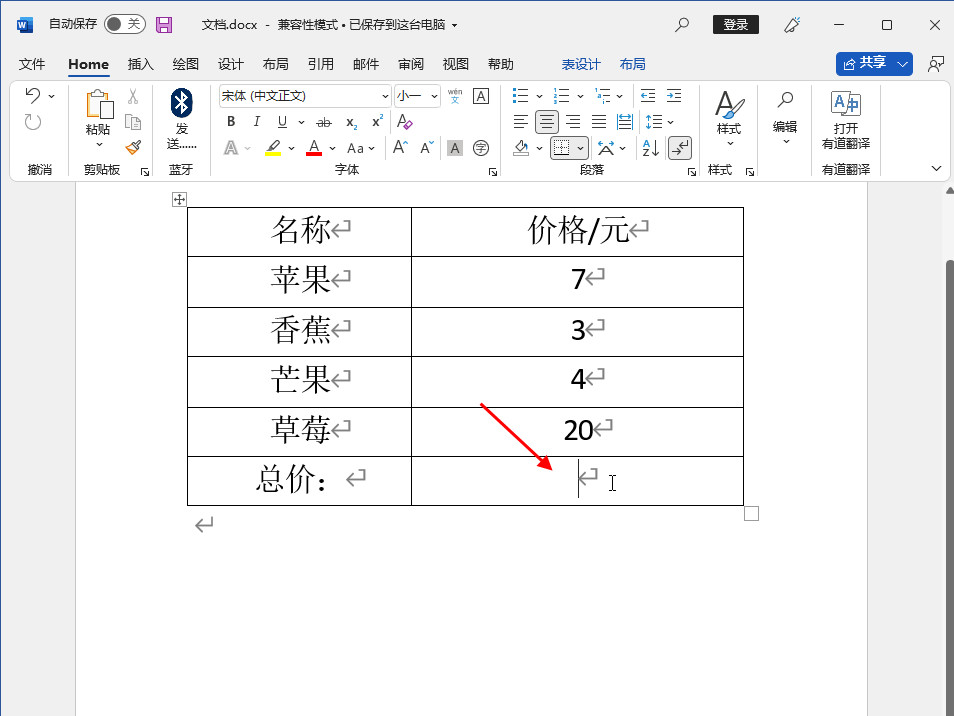
打开需要处理的word文档,将光标定位到单元格内。
2、
点击数据工具
选择表格【布局】菜单,在工具栏中点击【数据】工具。
▼ 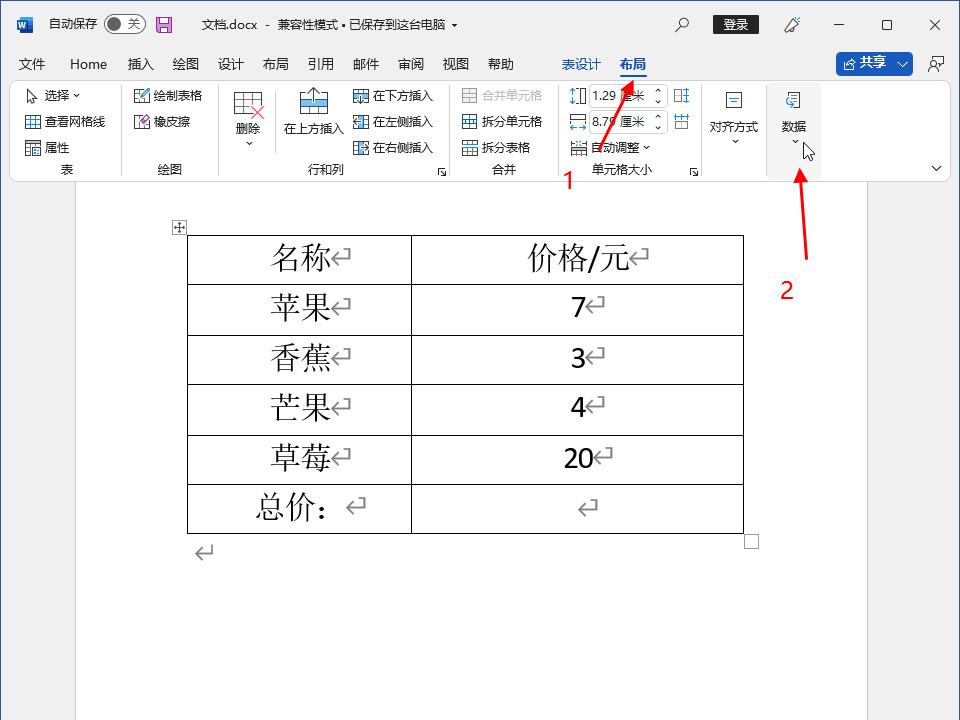
选择表格【布局】菜单,在工具栏中点击【数据】工具。
3、
点击公式
在下拉框中选择【公式】图标。
▼ 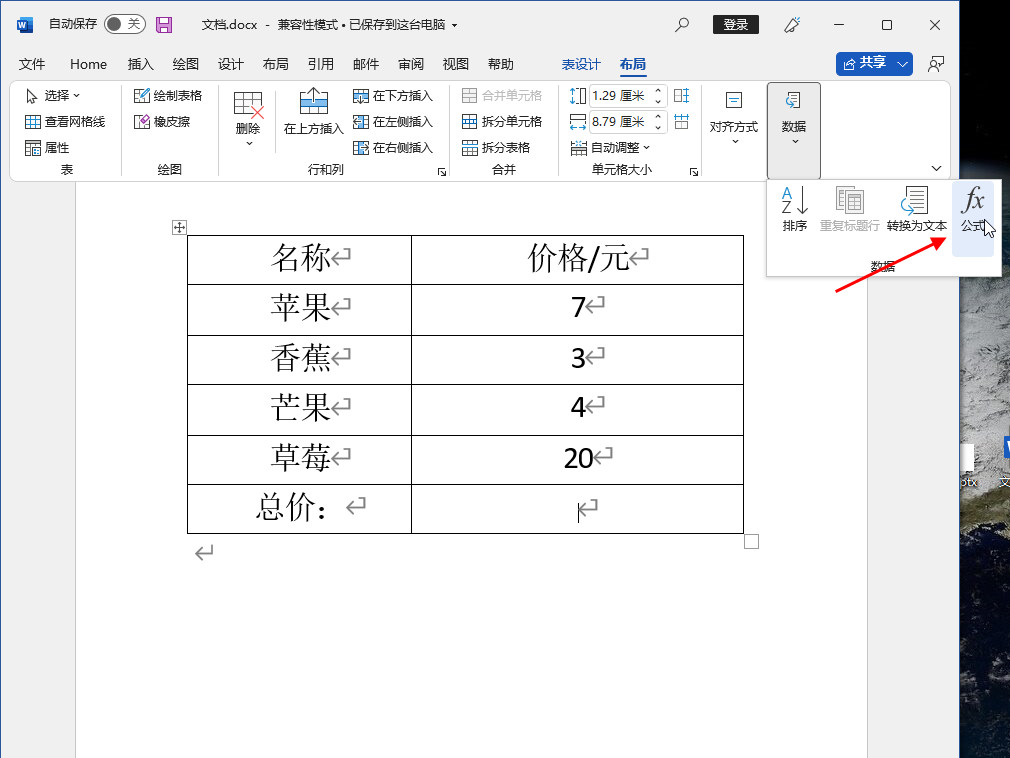
在下拉框中选择【公式】图标。
4、
输入公式
在弹出的公式对话框中,输入SUM公式点击【确定】即可。
▼ 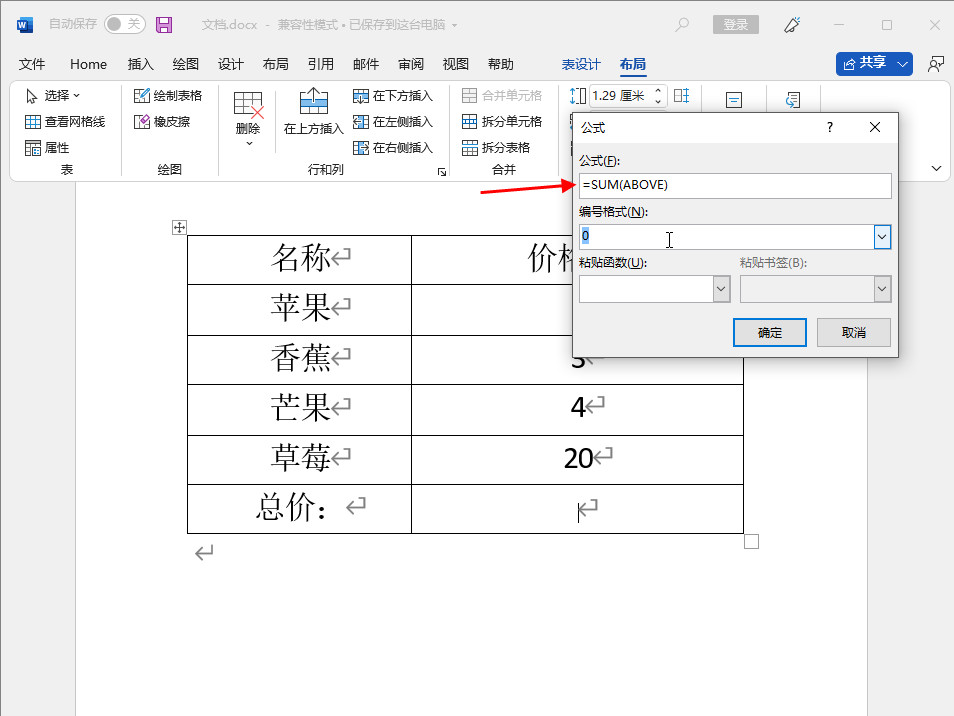
在弹出的公式对话框中,输入SUM公式点击【确定】即可。
5、
切换模式
如果,插入的公式是大括号格式,可以通过右键公式,在右键菜单中选择【切换域代码】选项即可。
▼ 
如果,插入的公式是大括号格式,可以通过右键公式,在右键菜单中选择【切换域代码】选项即可。
适用环境:
型号:台式机系统:win10
版本:Word 2021
问题解析:
【】
1、 打开文档打开需要处理的word文档,将光标定位到单元格内。
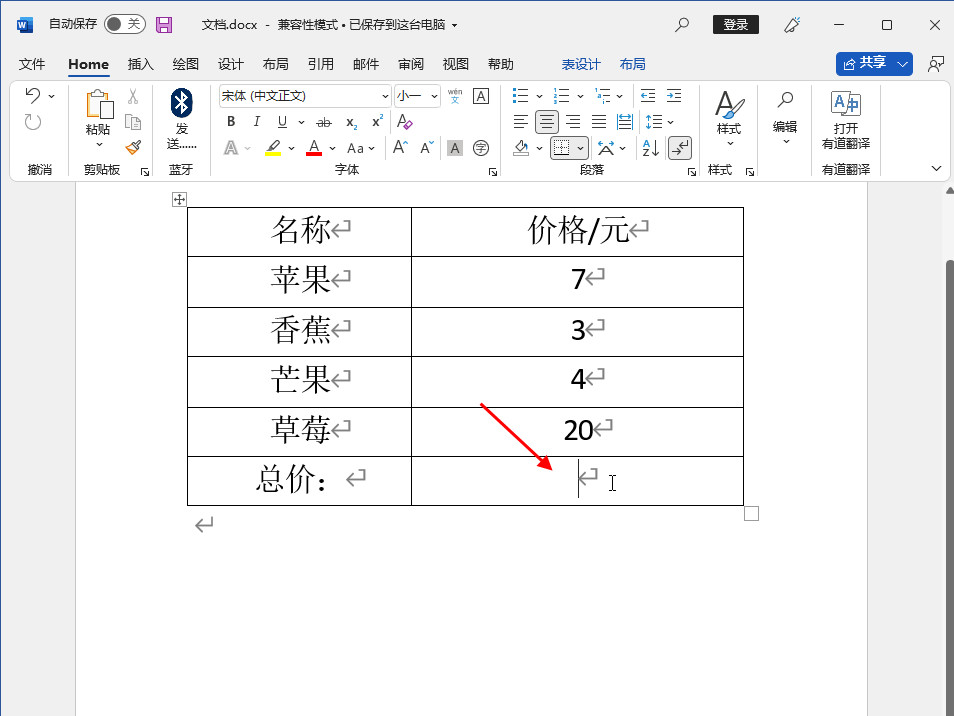
选择表格【布局】菜单,在工具栏中点击【数据】工具。
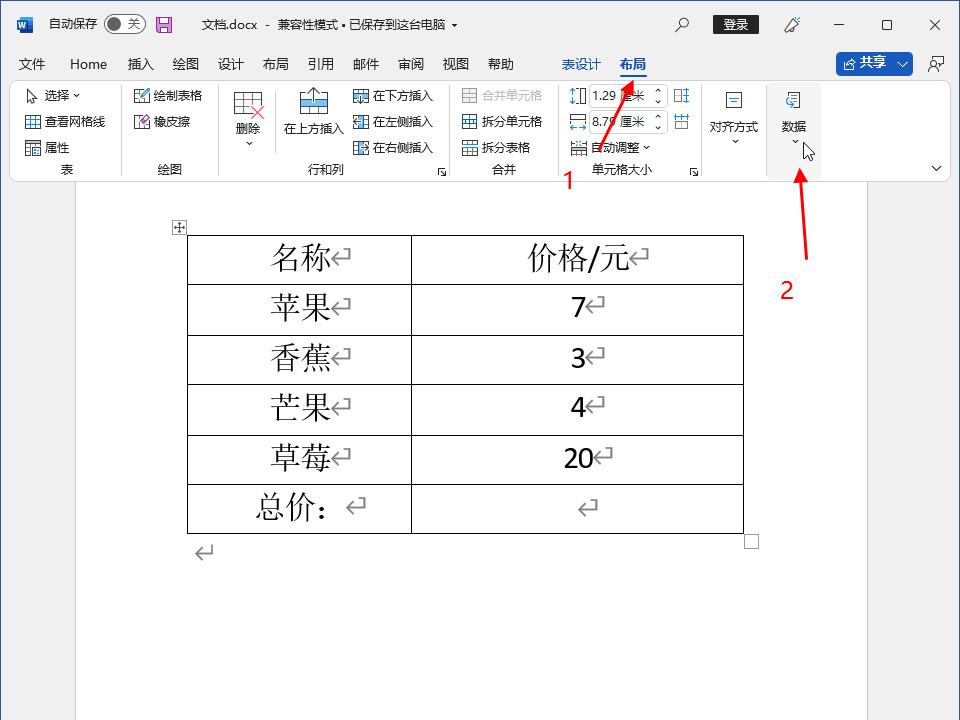
在下拉框中选择【公式】图标。
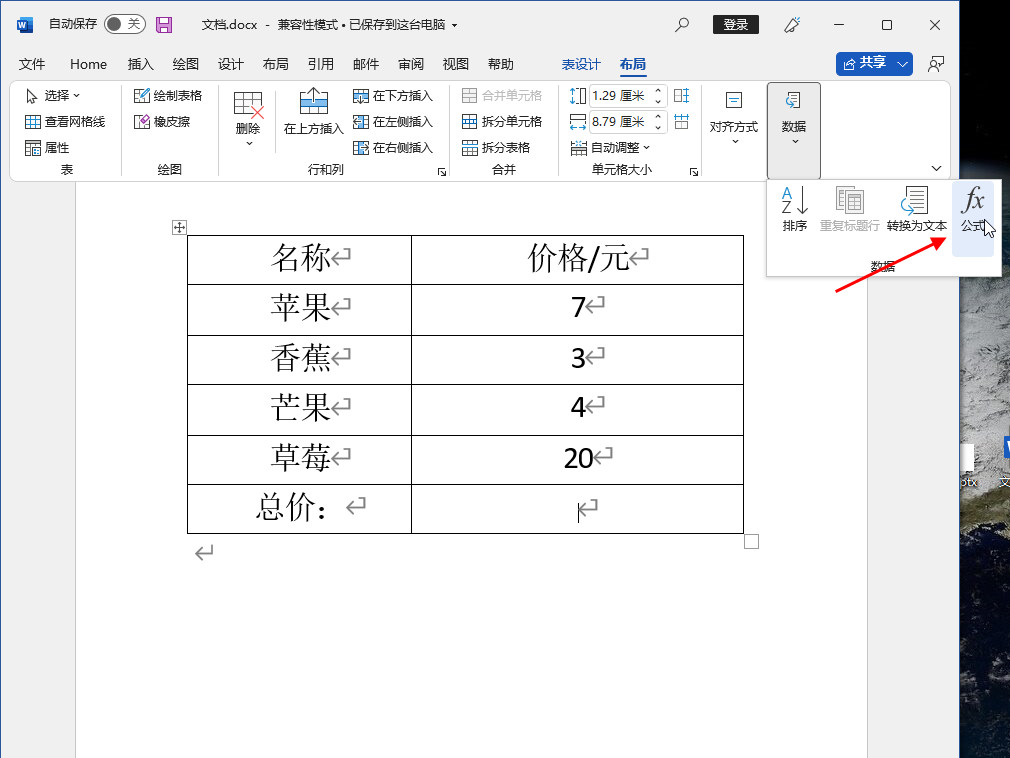
在弹出的公式对话框中,输入SUM公式点击【确定】即可。
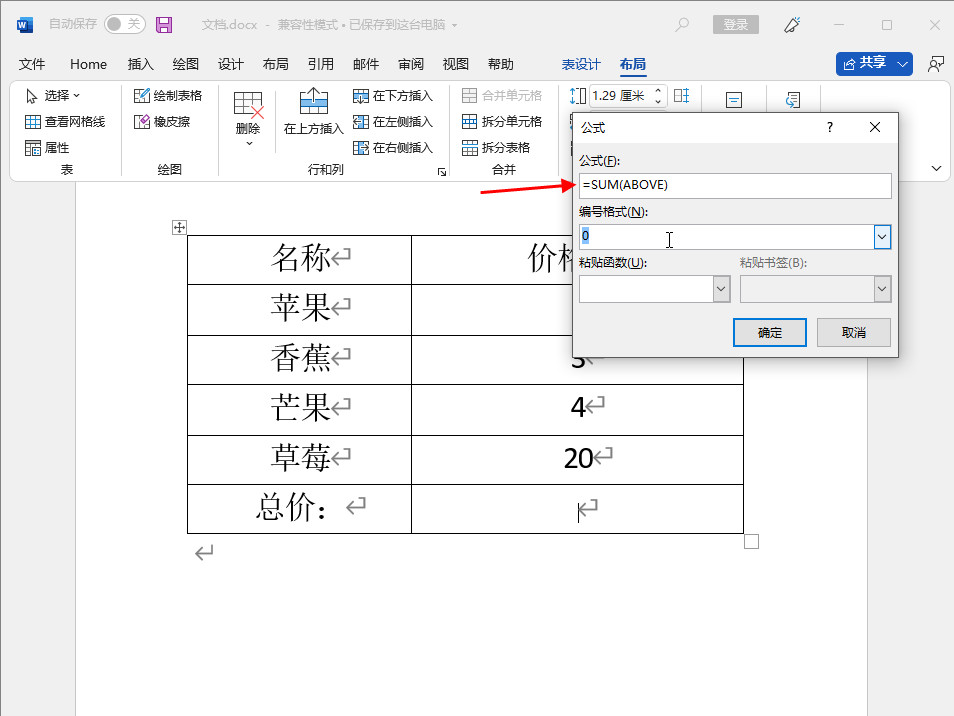
如果,插入的公式是大括号格式,可以通过右键公式,在右键菜单中选择【切换域代码】选项即可。

相关推荐
-
-
word表格水平居中怎么设置
-
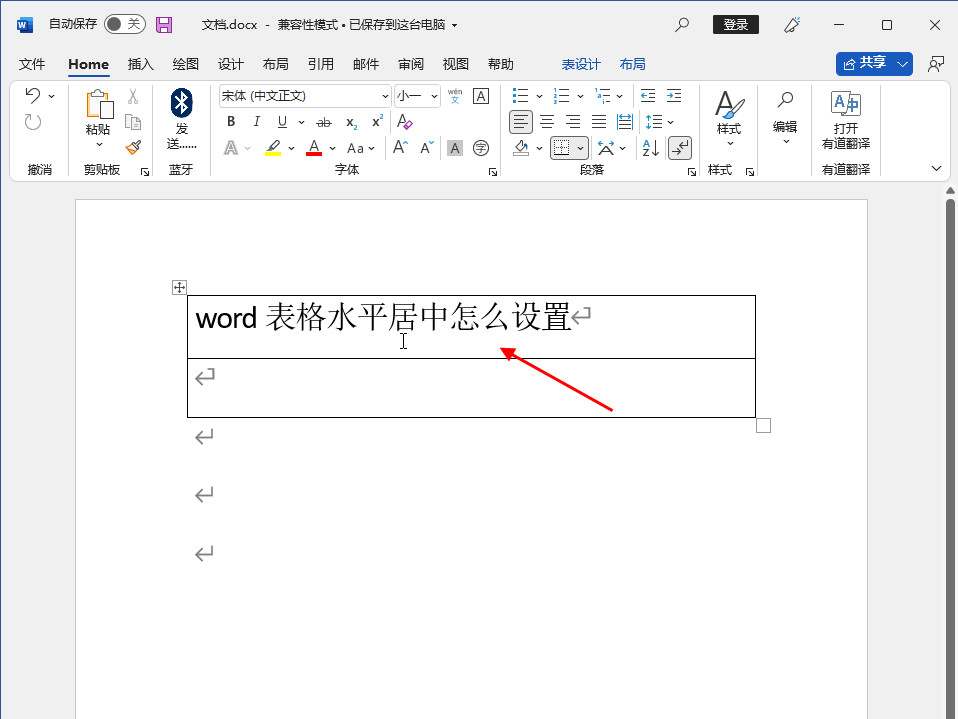
-
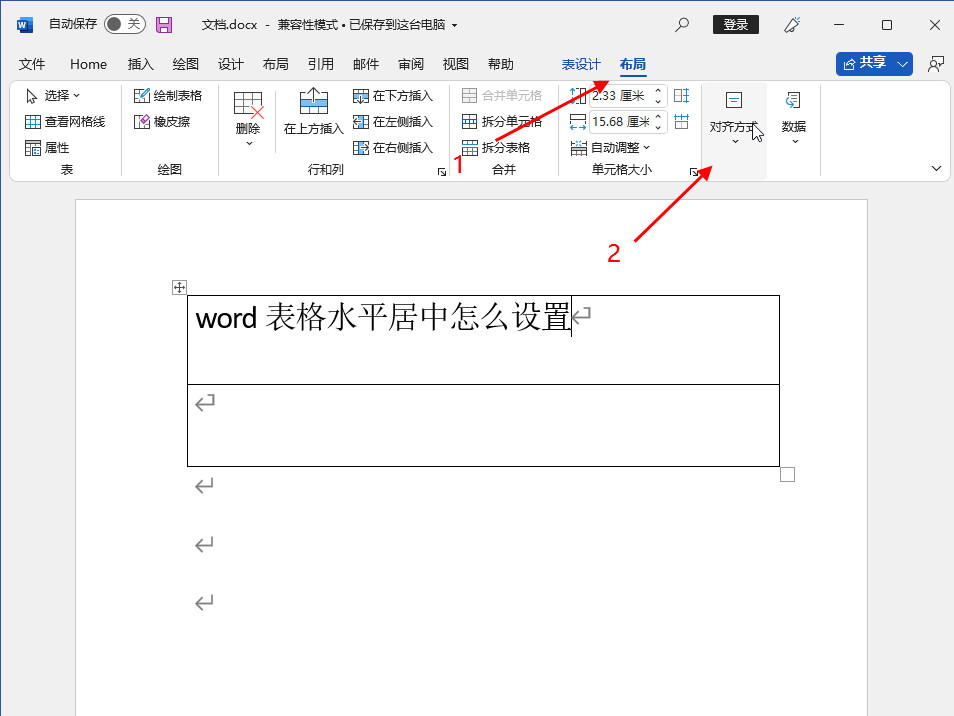
-
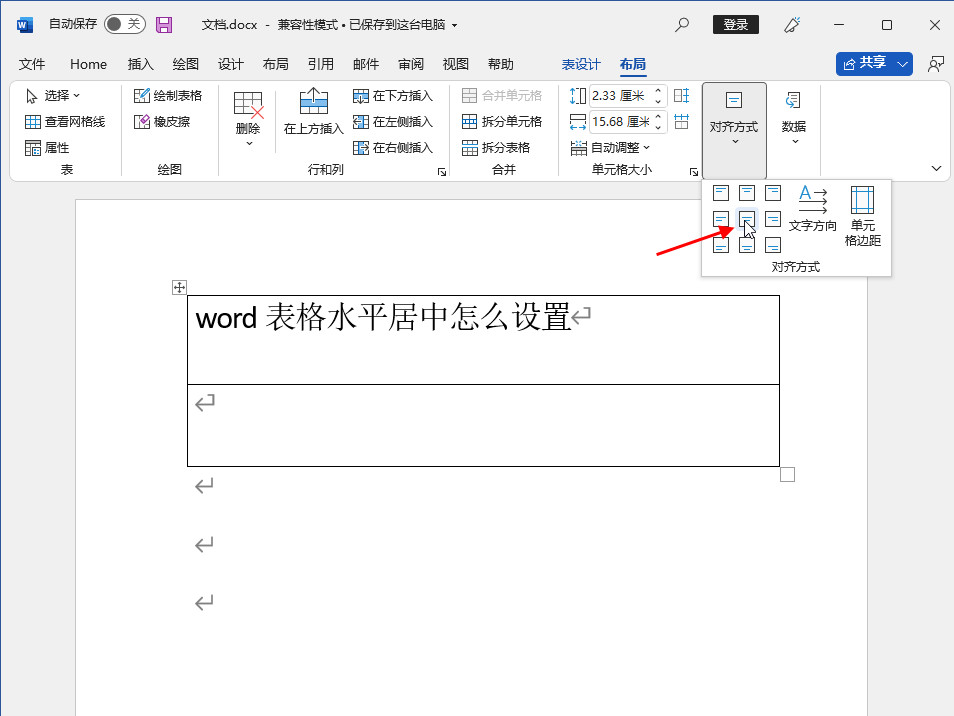
- 发布于2024-03-29 15:14:56 256个赞
-
-
-
word怎么打I II III IV V
-
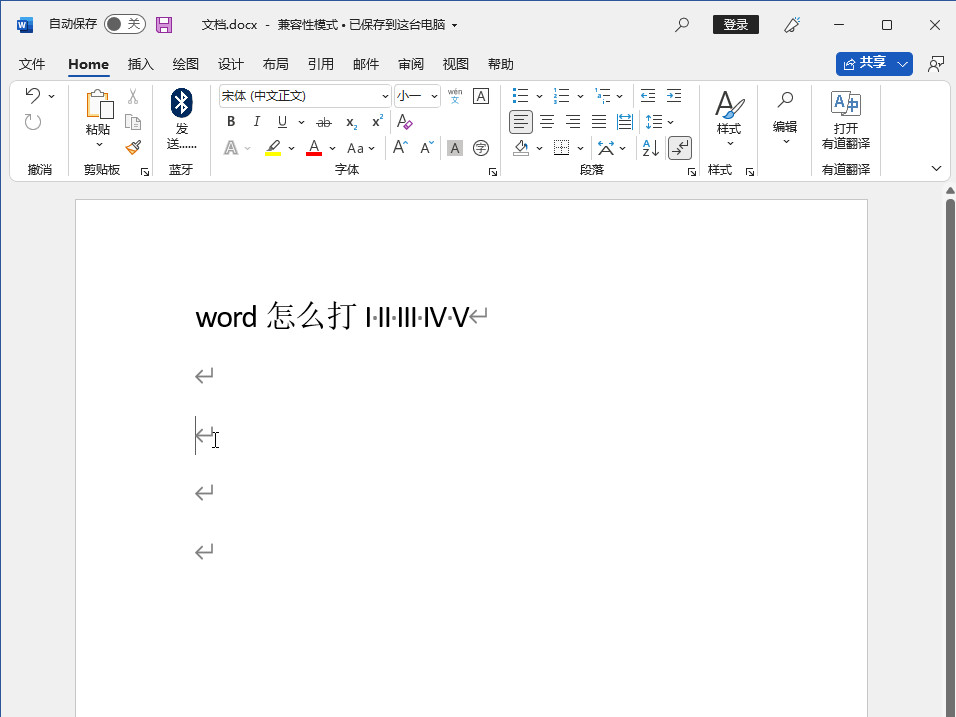
-

-
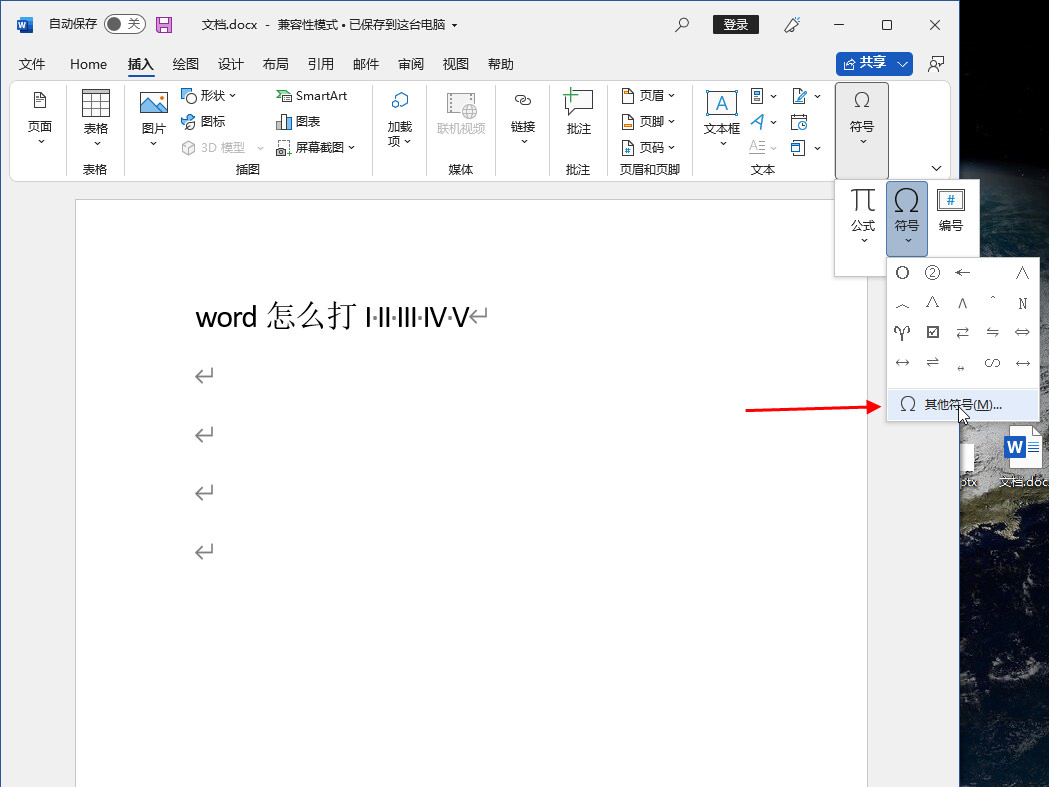
- 发布于2024-03-28 21:29:46 214个赞
-
-
-
word如何在数字上加个√(根)号
-
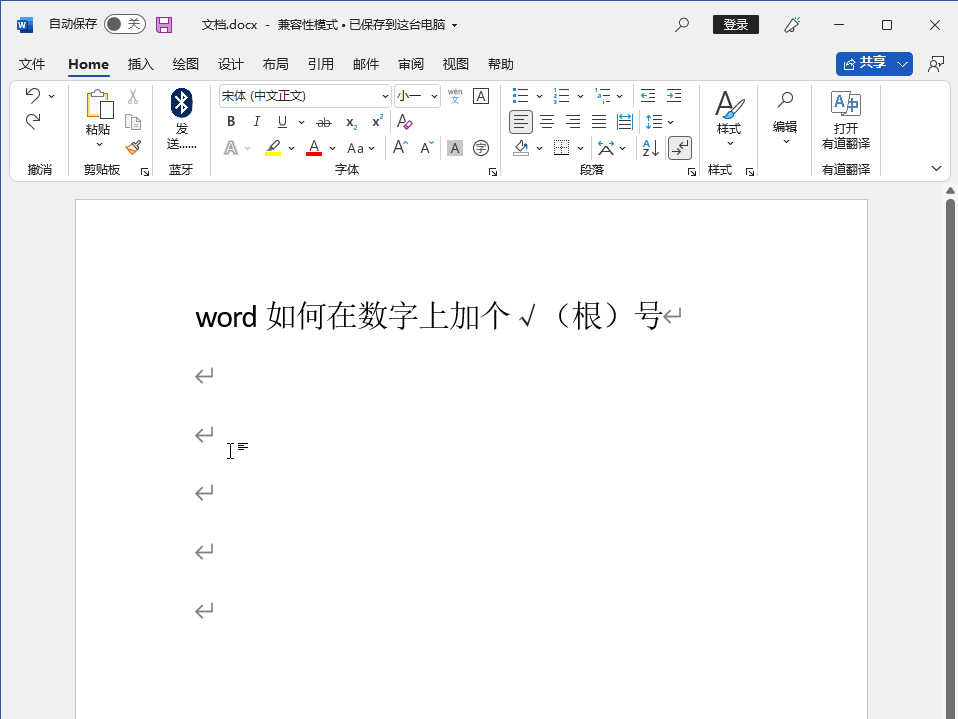
-
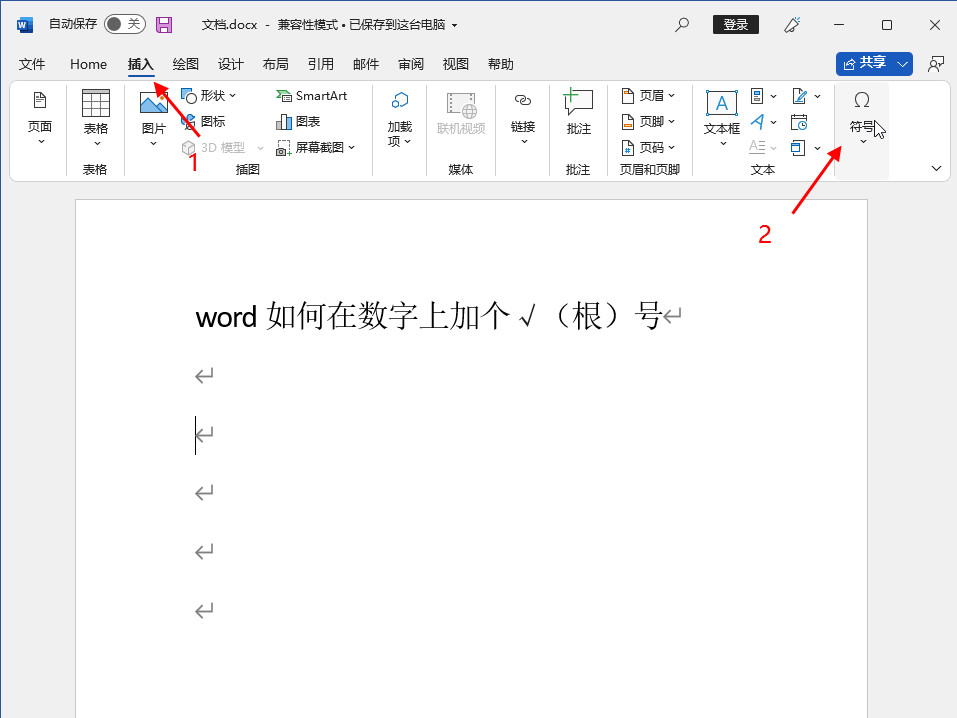
-
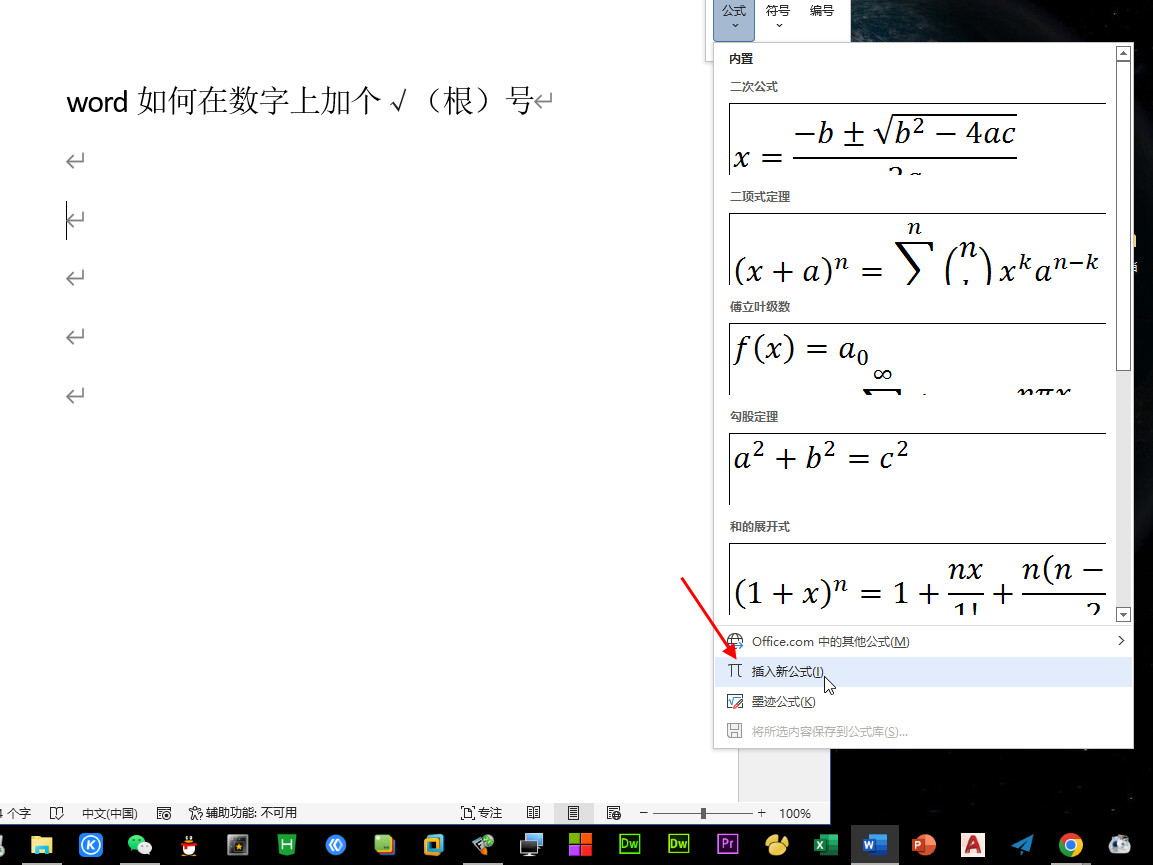
- 发布于2024-03-28 21:10:18 274个赞
-
-
-
word装订线设置在哪里
-
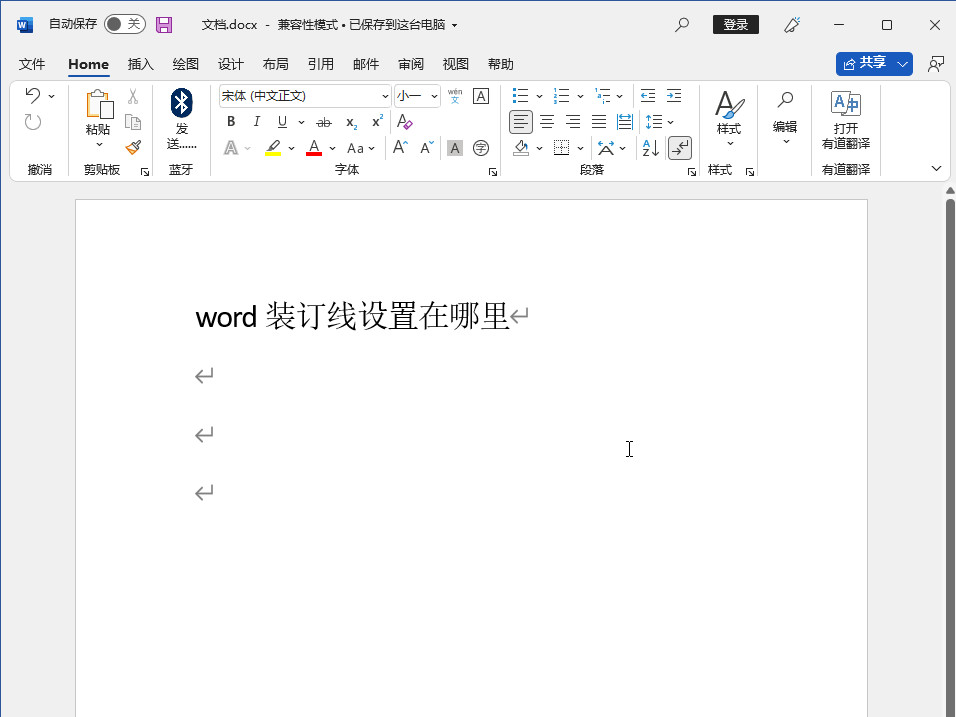
-
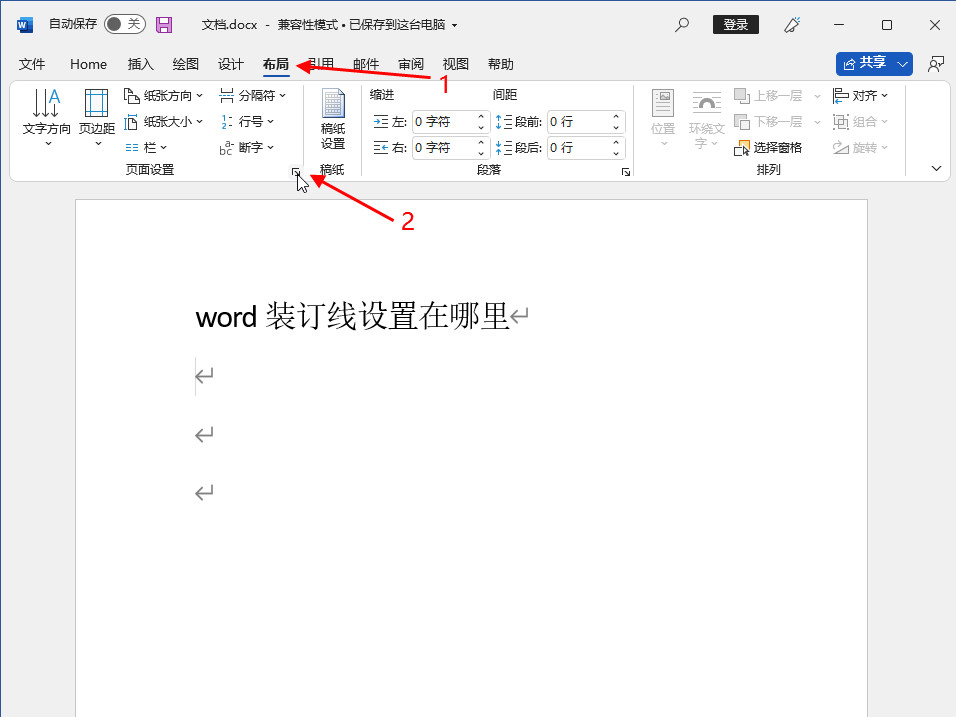
-
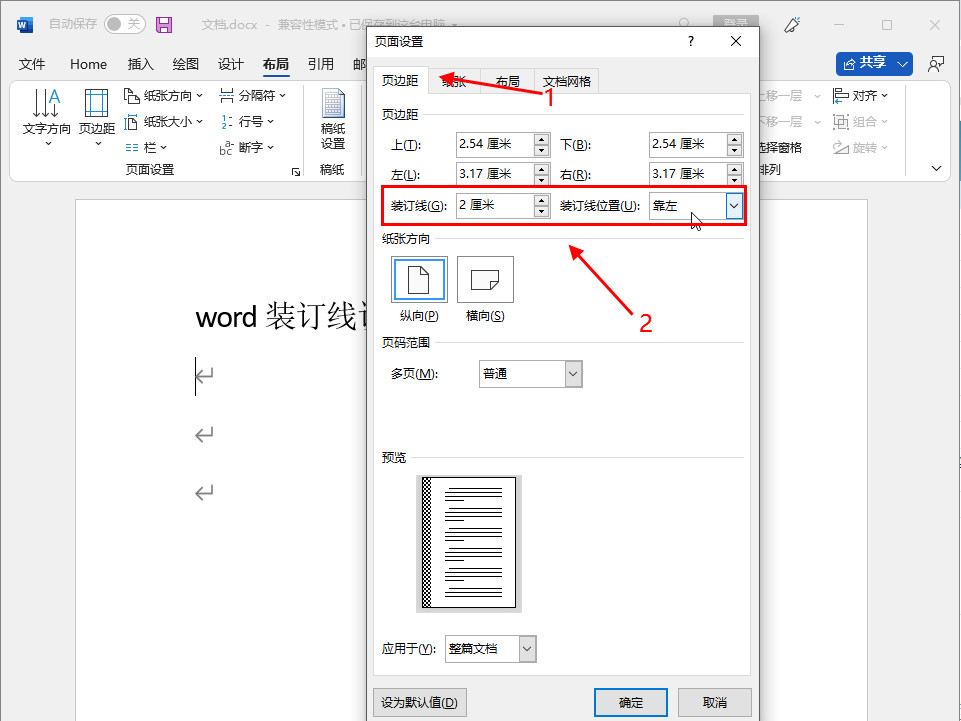
- 发布于2024-03-28 20:38:18 292个赞
-
-
-
word怎么打出圆O这个符号
-
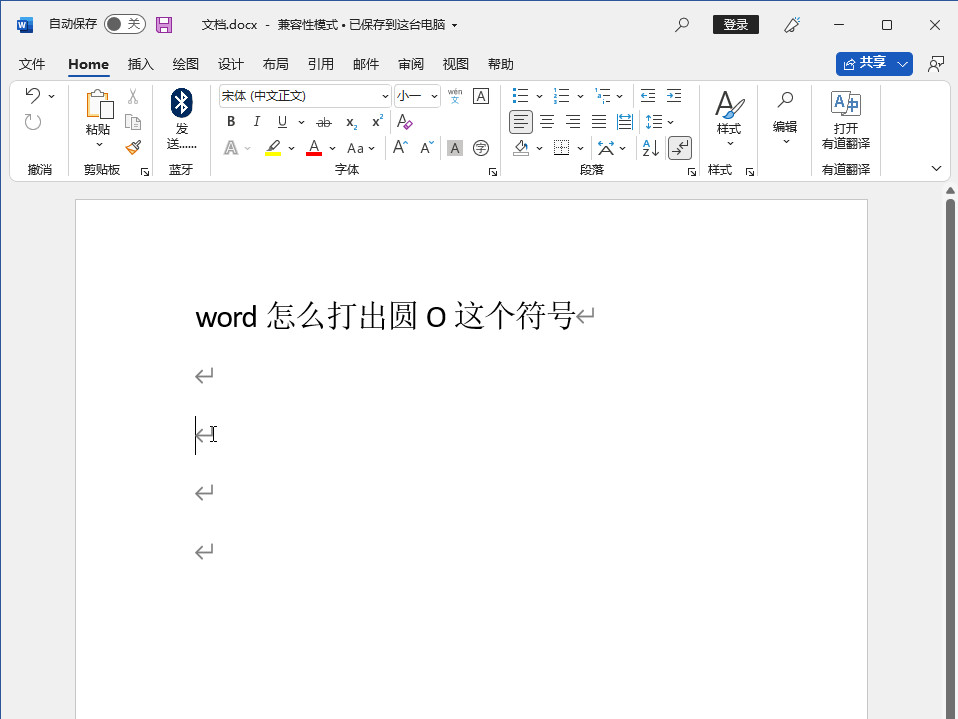
-
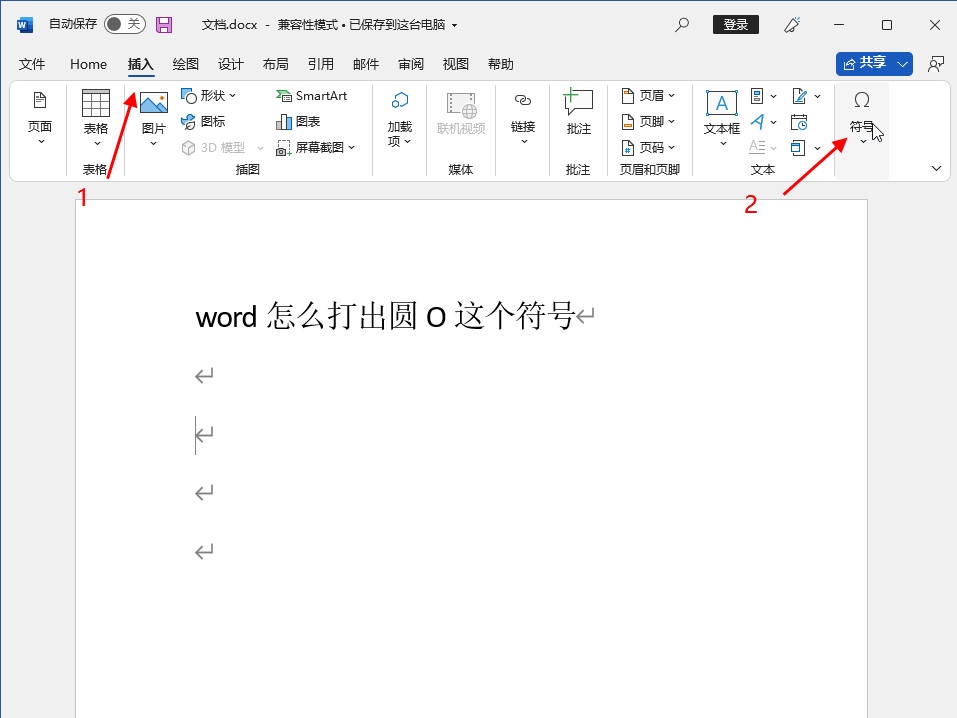
-
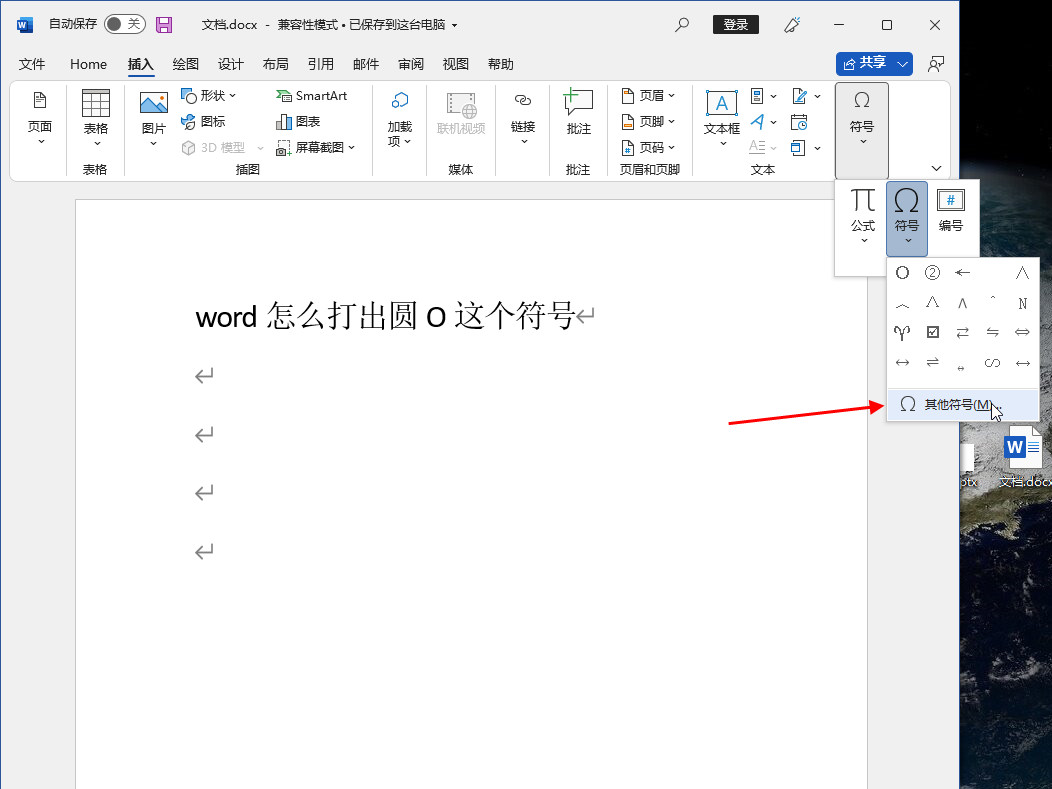
- 发布于2024-03-28 20:17:51 234个赞
-
-
-
word表格怎样把行变窄
-
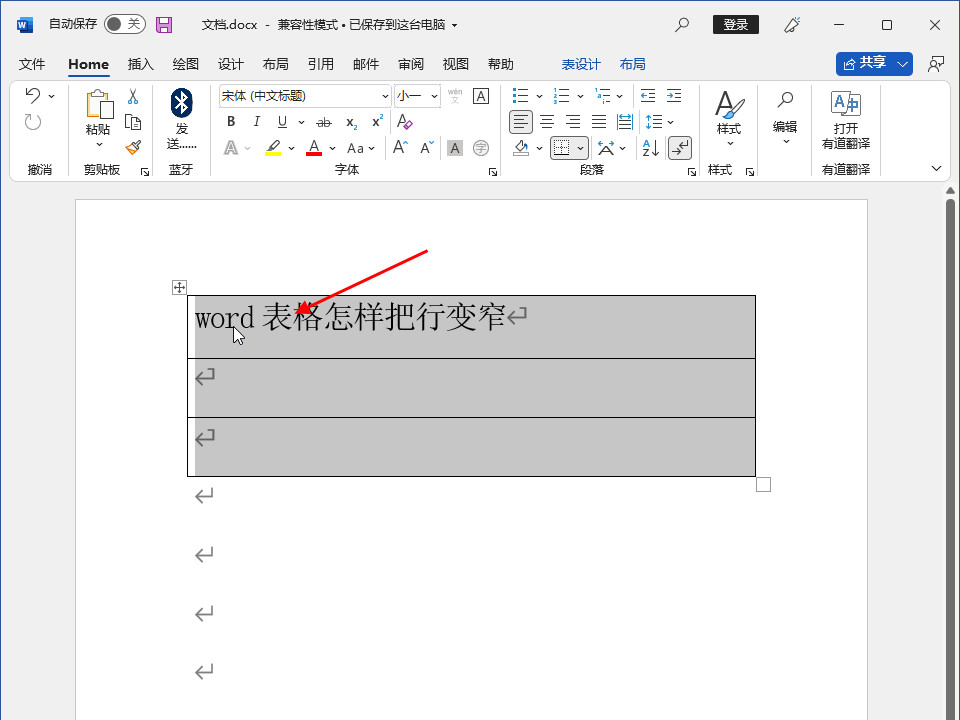
-
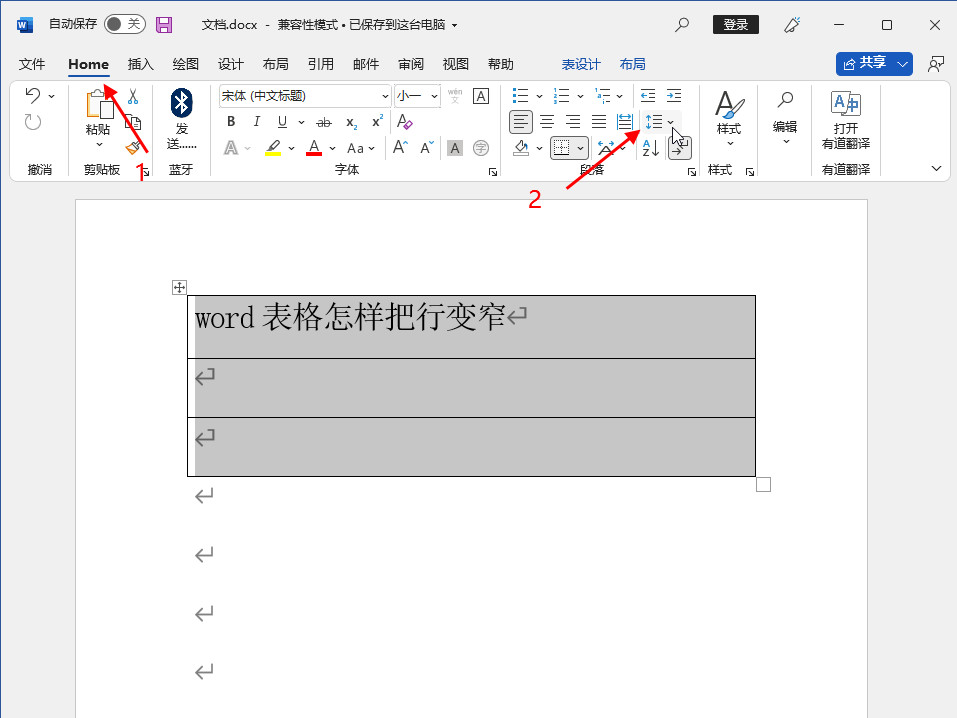
-

- 发布于2024-03-28 15:47:21 245个赞
-
-
-
word怎么添加字体
-
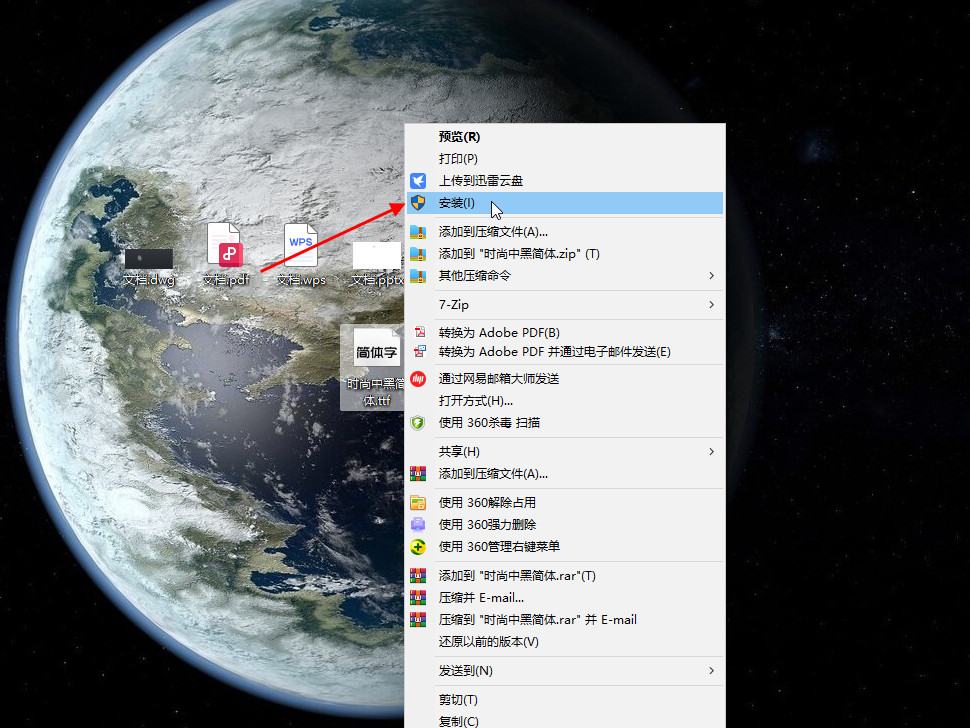
-
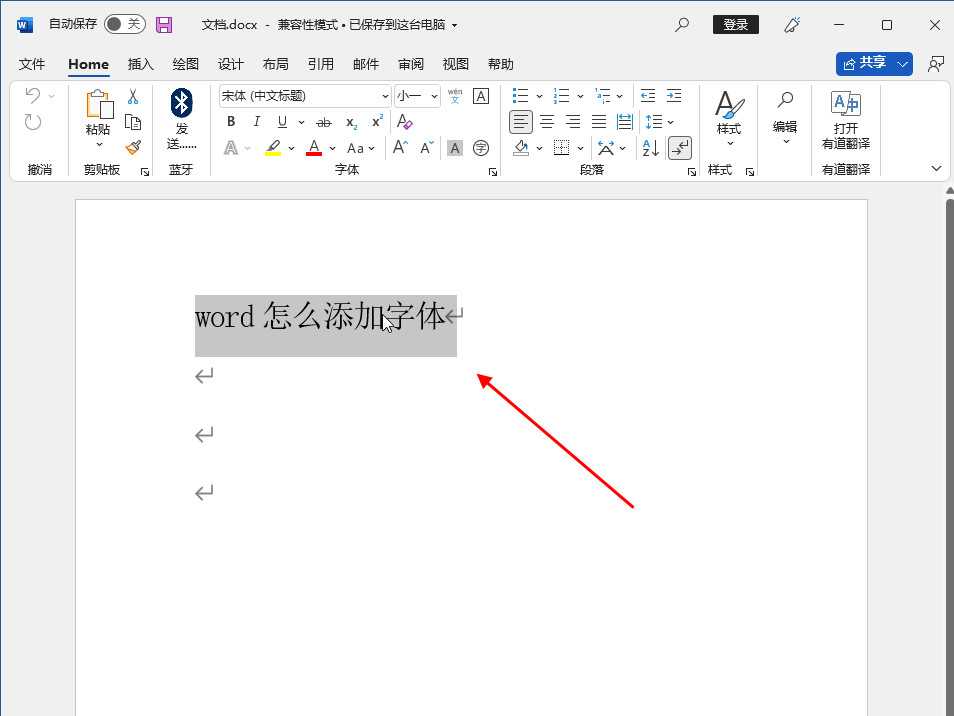
-

- 发布于2024-03-28 15:46:12 231个赞
-
-
-
word如何设置密码
-
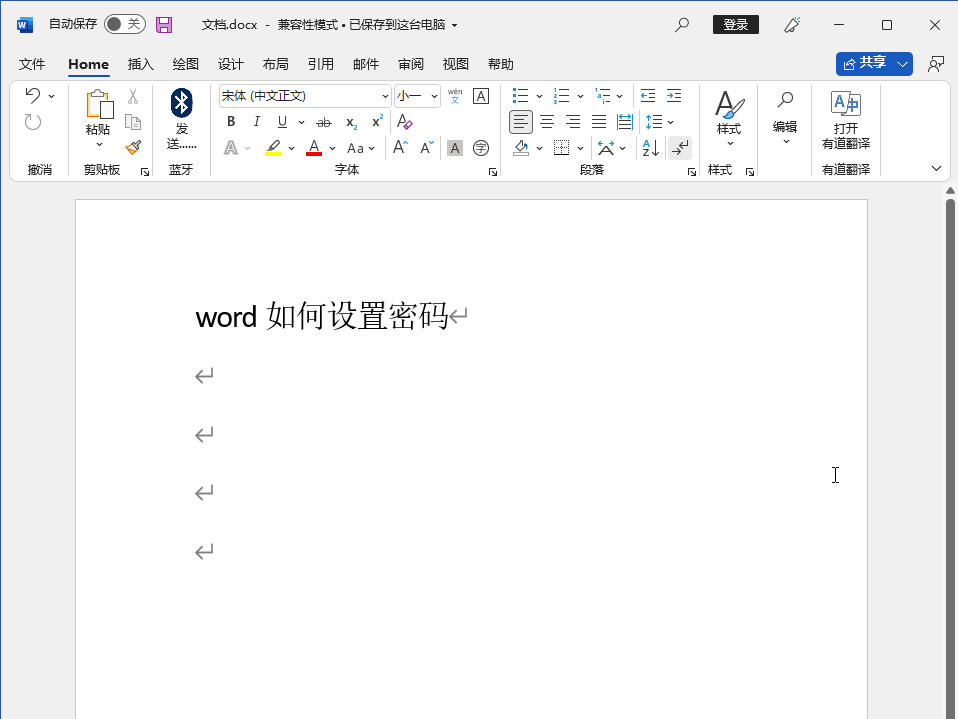
-
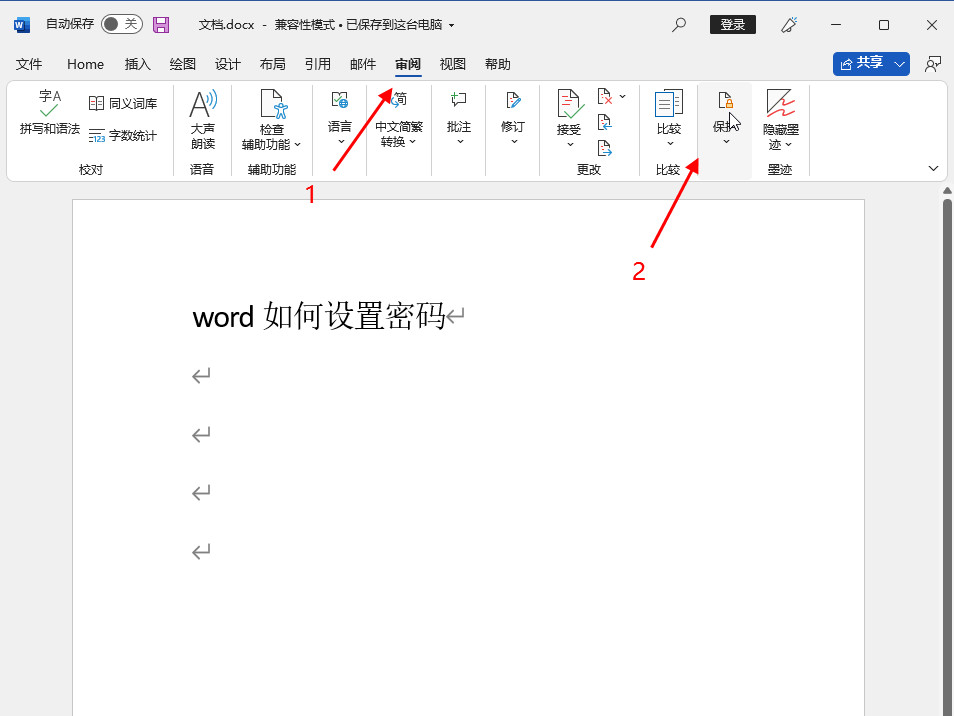
-
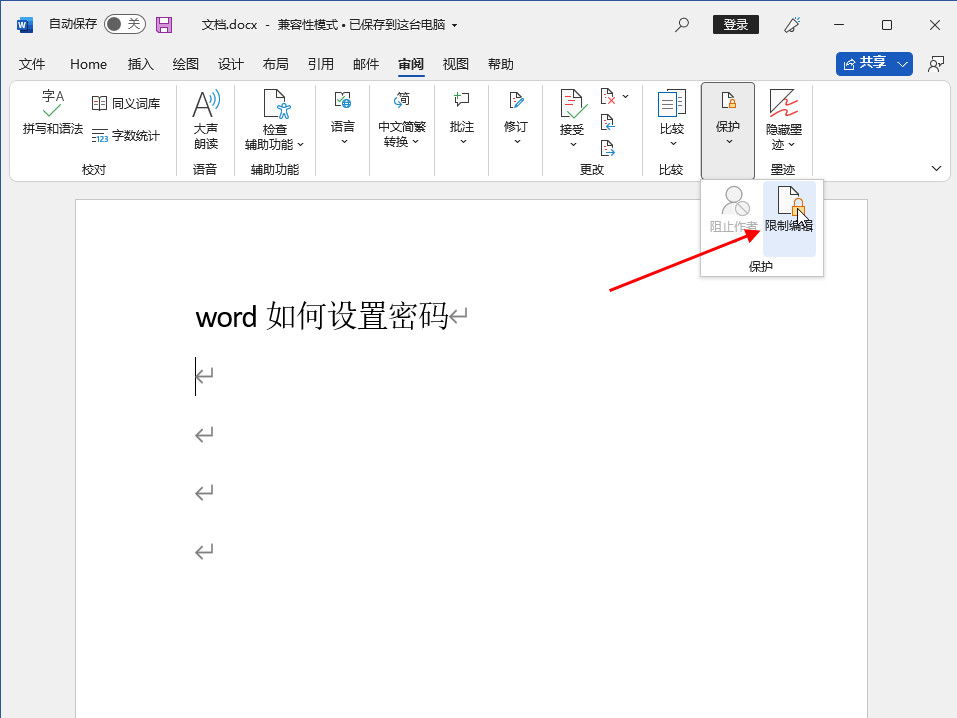
- 发布于2024-03-27 15:16:12 271个赞
-
-
-
word如何取消格式
-
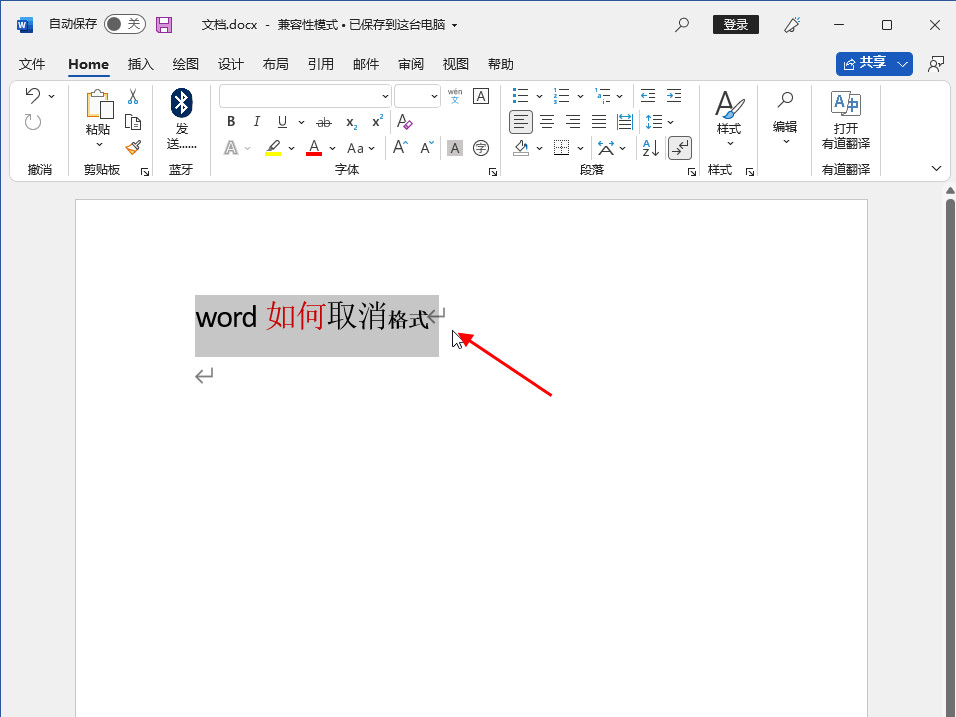
-
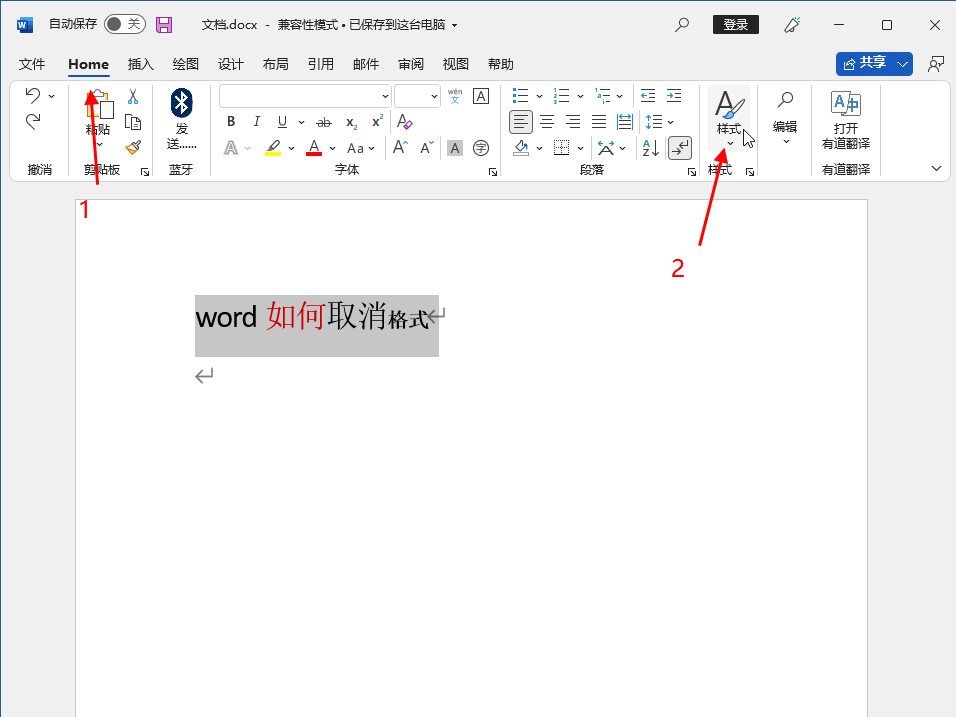
-
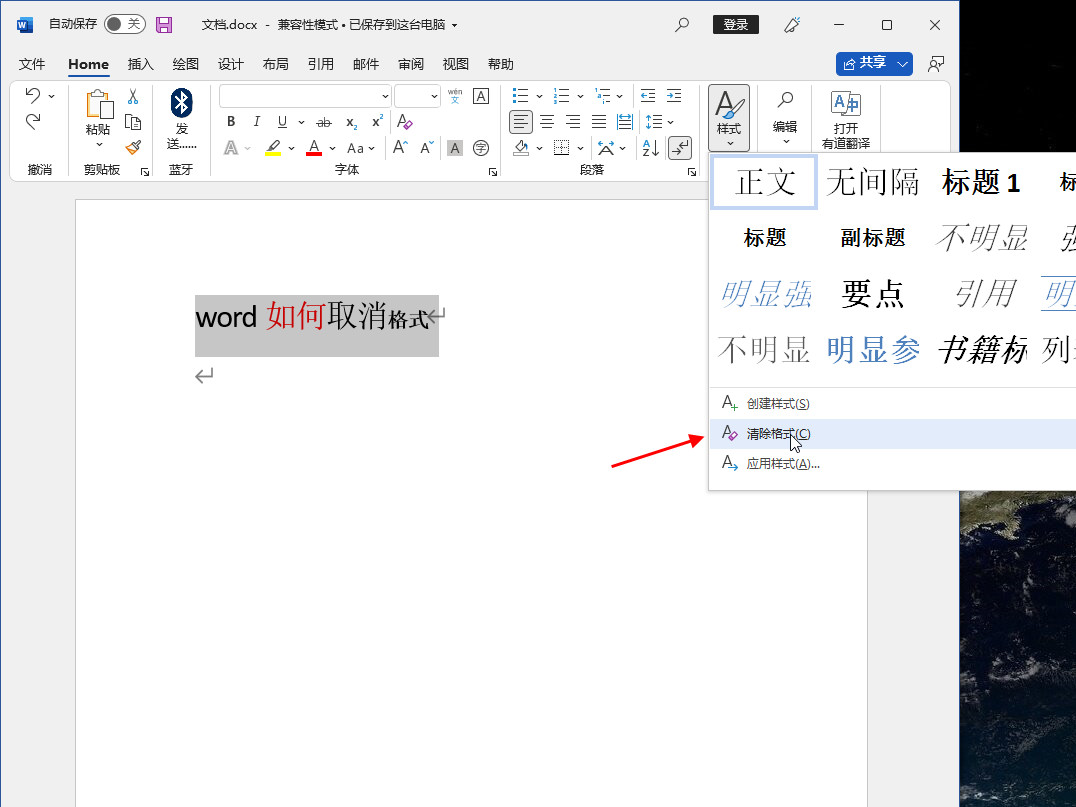
- 发布于2024-03-27 14:54:46 298个赞
-
-
-
word每行长短不一致怎么对齐
发布于2024-03-26 16:51:36 264个赞 -
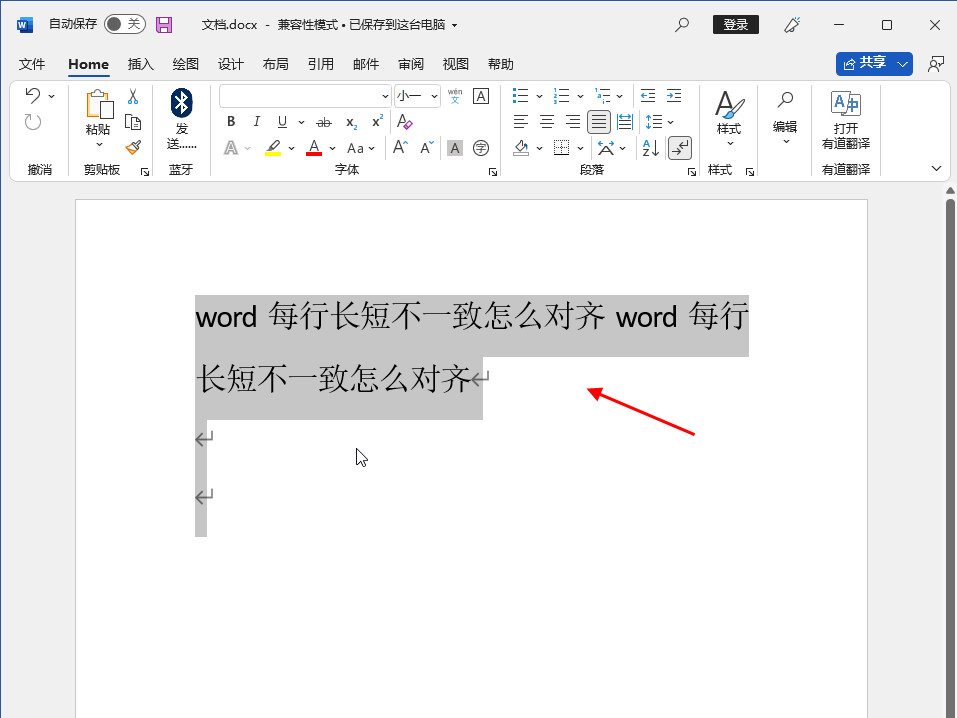
-
猜你可能喜欢
-
-
怎么去除图片上的水印
-

-

-

- 发布于2024-06-07 13:33:14 1520个赞
-
-
-
图片上的水印怎么去掉
-

-

-

- 发布于2024-06-07 13:31:57 1823个赞
-
-
-
怎样去除图片水印
-

-

-

- 发布于2024-06-07 13:30:29 1584个赞
-
-
-
怎么去图片水印
-

-

-

- 发布于2024-06-07 13:28:40 1866个赞
-
-
-
怎么用ps裁剪圆形图片
-

-

-

- 发布于2024-06-07 13:27:01 2068个赞
-
-
-
ps怎么裁剪图片
-

-

-

- 发布于2024-06-07 13:25:57 2052个赞
-
-
-
ps图片裁剪工具的作用
-

-

-

- 发布于2024-06-07 13:23:16 2235个赞
-
-
-
ps图片裁剪工具是什么
-

-

-

- 发布于2024-05-29 11:37:02 1640个赞
-
-
-
ps图片裁剪工具在哪设置
-

-

-

- 发布于2024-05-29 11:21:37 1499个赞
-
-
-
ps图片裁剪工具快捷键是什么
-

-

-

- 发布于2024-05-29 11:17:27 1100个赞
-
